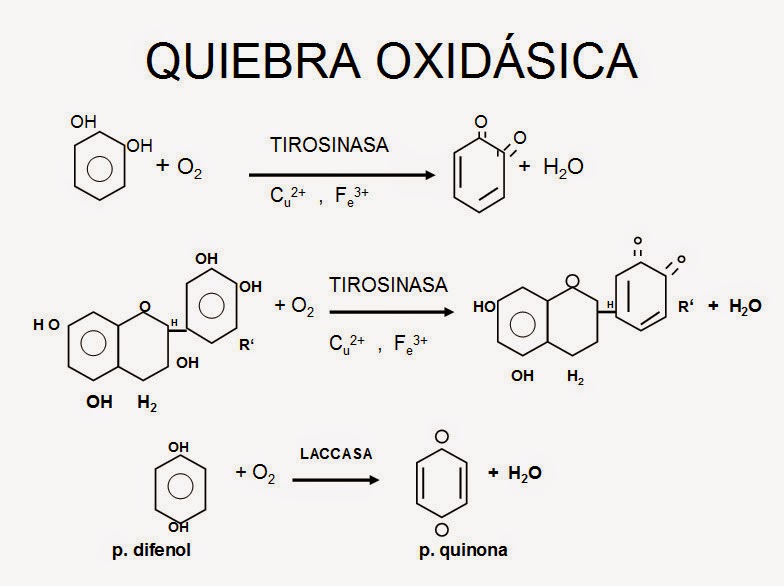Este es la última parte del manual de instalación del plugin Datamine en Vera. Puedes consultar los apartados anteriores en los siguientes enlaces:
- Manual de instalación del plugin DATAMINE en Vera (I)
- Manual de instalación del plugin DATAMINE en Vera (II)
Paso 6
Vamos ahora a preparar el VERA para poder conectarse con nuestro NAS.
Necesitamos instalar el protocolo CIFS (Common Internet File System) en el VERA, para permitirle enviar ficheros por la red.
Para ello primero necesitamos averiguar la contraseña del usuario root de nuestro VERA. Si utilizamos un VERA 3, estará escrita en una pegatina en el propio aparato, pero si tenemos un VERA LITE, la cosa se complica un poco porque no esta escrita en ningún sitio.
Una forma de averiguarla es dirigirnos al interface del VERA, vamos a SETUP (1), luego a Backup (2), y pulsamos Create Backup (3).
Esto genera un archivo de backup, y nos da opción de guardarlo en nuestro disco duro.
Aquí tenemos nuestro archivo de backup. Ahora le añadimos la extensión .zip para poder descomprimirlo más fácilmente (simplemente hay que renombrar el archivo, pero añadiéndole la extensión .zip).
Al descomprimirlo (con winzip, keka o al método que prefiráis) obtenemos una serie de ficheros. Pues bien, tenemos que buscar un archivo que se llama cmh.conf y abrirlo con un editor de texto (notepad, block de notas, word, textmate, textedit, etc).
Dentro del archivo tenemos que buscar la palabra password seguida de un igual. La palabra que hay a continuación, es nuestra contraseña de usuario root.
Debéis guardar la contraseña muy bien y no publicarla en ningún sitio, ya que cualquiera con esta clave tendrá acceso y control absoluto sobre vuestro VERA.
El siguiente paso es conectarnos mediante SSH a nuestro VERA para proceder a instalar el protocolo CIFS.
Podemos utilizar el terminal de Mac, putty para windows, o cualquier otro programa que permita conexión SSH. Incluso podéis usar un programa SSH para el movil.
Yo he utilizado el terminal de Mac. Lo arrancamos y tecleamos:
ssh root@192.168.1.12 (sustituir por la IP que tenga vuestro VERA)
A continuación os pedirá la contraseña del usuario root, que es la que hemos averiguado hace un momento.
Hay que tener cuidado al introducirla porque mientras la escribimos no se muestra nada, con lo que es fácil cometer un error.
Una vez la escribamos, pulsamos ENTER, y si todo va bien, veremos una pantalla como esta. Si nos hemos equivocado nos dirá que no es correcta y podremos intentarlo otra vez con más cuidado.
Ya estamos conectados a nuestro VERA mediante SSH, y podemos comenzar la instalación del protocolo CIFS.
Nos avisa de que si hacemos cambios en el sistema sin la ayuda de MiOS, podríamos perder la posibilidad de soporte en un futuro.
Lo que vamos a hacer es una cosa bastante sencilla que no afectará prácticamente al sistema del VERA, pero en cualquier caso, debéis ser conscientes de lo que hacéis.
Si habéis decidido proseguir con la instalación, tenéis que ir escribiendo los siguientes comandos, de uno en uno y pulsar ENTER, esperando a que acabe el anterior para proseguir con el siguiente. Cada linea es un comando. Prestad atención a la ortografía porque ha de ser exacto.
Podéis copiar y pegar en la ventana de terminal. Copiáis la primera linea, la pegáis en el terminal y pulsáis ENTER. Cuando termine, la segunda (cuidado, que algunos comandos tienen dos líneas). Y así sucesivamente hasta el final.
cd /tmp/
opkg updat
wget http://download.mios.com/firmware/openwrt/ramips/packages/kmod-crypto-md5_2.6.37.1-1_ramips.ipk
opkg install kmod-crypto-md5_2.6.37.1-1_ramips.ipk
wget http://download.mios.com/firmware/openwrt/ramips/packages/kmod-crypto-hmac_2.6.37.1-1_ramips.ipk
opkg install kmod-crypto-hmac_2.6.37.1-1_ramips.ipk
wget http://download.mios.com/firmware/openwrt/ramips/packages/kmod-fs-cifs_2.6.37.1-1_ramips.ipk
opkg install kmod-fs-cifs_2.6.37.1-1_ramips.ipk
opkg install cifsmount
rm kmod-crypto-md5_2.6.37.1-1_ramips.ipk kmod-fs-cifs_2.6.37.1-1_ramips.ipk kmod-crypto-
hmac_2.6.37.1-1_ramips.ipk
Una vez terminado con todos los comandos, ya tendremos instalado el protocolo CIFS. Ahora tenemos que reiniciar el VERA.
Para ello vamos a la interface principal en el navegador, y pulsamos SETUP (1), Net & WiFi (2) y Reboot (3).
Dejamos que se reinicie, y una vez que termine vamos a la configuración de DATAMINE para modificar los parámetros necesarios y dirigir los datos hacia nuestro NAS.
Una vez aquí, nos dirigimos a la pestaña Advanced y modificamos los datos marcados, con los valores que tenemos apuntados.
En el apartado (3) ponemos: //192.168.1.215/VERA modificando la IP por la de nuestroNAS, que lógicamente deberá estar en la misma red. VERA es la carpeta compartida que hemos creado antes en el NAS.
En el punto (4) ponemos: -t cifs -o user=vera,pass=112233 donde vera es el usuario que hemos creado en el NAS, y 112233 la contraseña.
Cerramos la ventana con la X y le damos a SAVE en la parte superior de la página. Una vez que termine, volvemos a entrar en la configuración de DATAMINE para comprobar que todo ha ido correctamente.
Como podemos ver, la capacidad del disco a aumentado considerablemente, así como el espacio libre.

Si pulsamos en el link dataMine debug page y hacemos un poco de scroll hacia abajo, deberíamos ver algo parecido a esto:
50 11/19/13 17:57:11.851 luup_log:22: dataMine: Mounted: //192.168.1.215/VERA on /dataMine type cifs
(rw,mand,relatime,unc=\\192.168.1.215\VERA,username=vera,uid=0,noforceuid,gid=0,noforcegid,addr=192.168.1.215,
posixpaths,serverino,acl,rsize=16384,wsize=57344,actimeo=1) <0x2c217680>
Esto indica que todo está configurado y funcionando perfectamente. Si habíais iniciado la instalación con una memoria USB, podéis quitarla ahora porque ya no hace falta. DATAMINE enviará sus datos a partir de ahora al NAS.
Si tenéis datos en la memoria USB que queráis conservar, conectamos la memoria USB al ordenador y copiamos los archivos en la carpeta VERA del NAS, sobreescribiendo lo que hubiese. A continuación reiniciamos el VERA pulsando en RELOAD y al terminar ya
tendremos nuestros datos de nuevo en DATAMINE.
Si por algún motivo se apaga el NAS, o tenéis que reiniciarlo, acordaos de pulsar RELOAD en el interface del VERA una vez que ya esté el NAS operativo de nuevo. De lo contrario no seguirá grabando los datos.
¡Plugin complétamente instalado!
Pues con esto concluye la guía. Espero que todo haya salido bien y podáis disfrutar de este magnífico plugin.